Q.法人事業データにて新規に勘定科目を追加する方法
新しく勘定科目を作成する場合は「導入」→「勘定科目設定」画面より作成します。
※※ご注意ください※※
科目は分類ごとに表示されております。新しく科目を作成する場合は、どの分類に所属するのかを判断の上、作成してください。
また、どの分類に科目を作成すべきか不明な場合は、お手数でも所轄の税務署または関与税理士先生にご相談ください。
A.操作手順
例:「504:通販売上」科目を「503:売上高3」と「520:売上値引高」科目の間に作成する場合
1.「導入」→「勘定科目設定」の画面を開きます。
2.画面上の科目区分タブより[売上高]をクリックします。
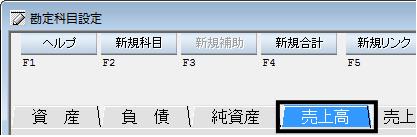
3.画面右側の科目一覧より、勘定科目を追加したい行の1つ上の行(例では〔売上高3〕になります)をクリックし、画面左上の[新規科目]→「同一階層に挿入」をクリックします。
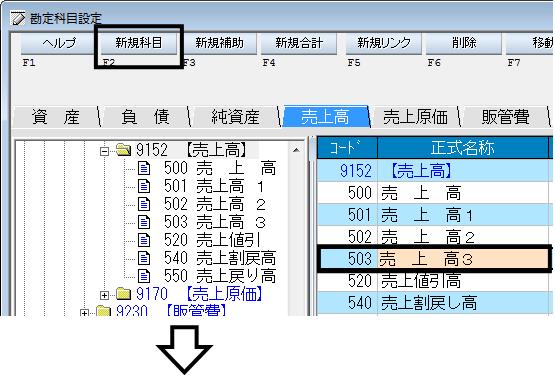
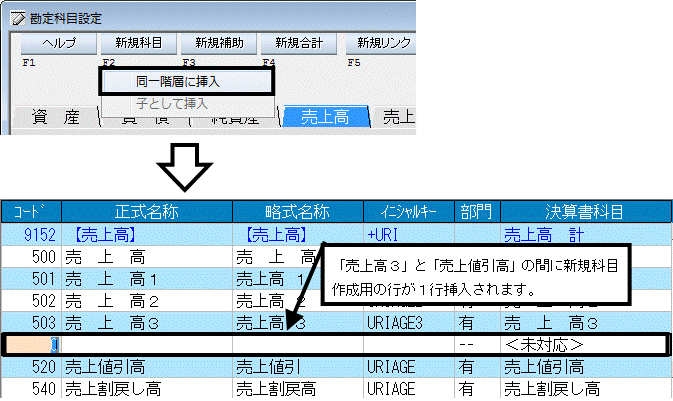
4.「売上高3」と「売上値引高」の間に1行挿入されますので、こちらに作成したい科目のコード、正式名称、略式名称、イニシャルキーの登録をしてください。
部門の設定は必要に応じて行います。詳しくは下記手順5の説明を参照してください。
決算書科目に関しましては、そのままキーボードの[Enter]を押下し、次の行に進むことで、正式名称と同名で自動作成されます。
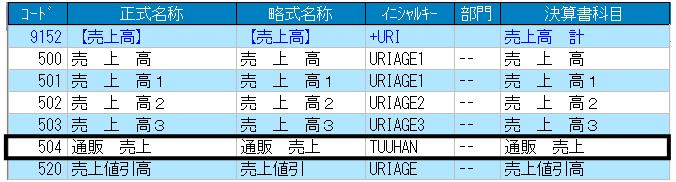
5.「導入」→「部門設定」にて部門を設定しているデータで、部門別に金額を管理したい勘定科目の場合には「有」を選択します。
「無」の状態でも部門入力は可能ですが、部門を忘れず入力したい場合は「有」をご選択ください。
例:〔500:売上高〕の部門を「有」とする場合
(ア)〔500:売上高〕の「部門」欄をクリックします。
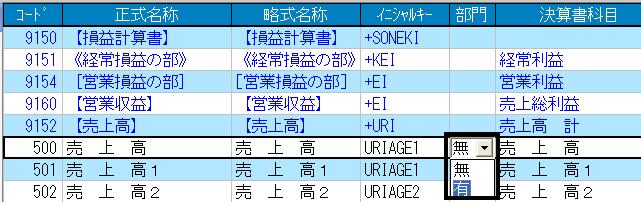
(イ)部門欄で「有」を選択します。
![]()
※上記の状態で、〔500:売上高〕科目を使用して仕訳を入力した際に、部門を指定しなかった場合は、〔全事業所(共通)〕として登録されます。
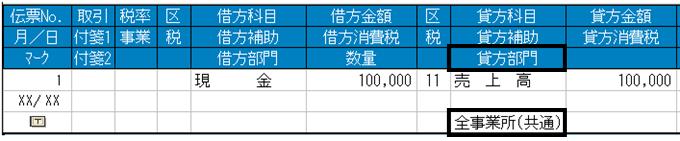
B.その他の設定
1.略式名称について
正式名称を登録し[Enter]を押下すると、自動的に正式名称の先頭8文字がコピーされます。
例:正式名称を〔通販売上(電話受付分)〕、略式名称を〔通販売上(電)〕に設定する場合
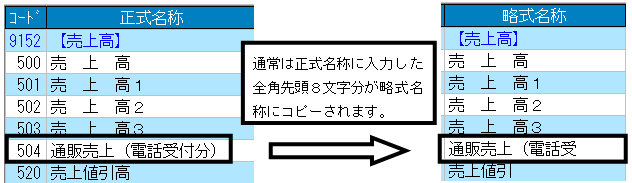
(ア)正式名称と異なる略式名称に変更する必要がある場合は、略式名称欄にて変更する名称を入力します。
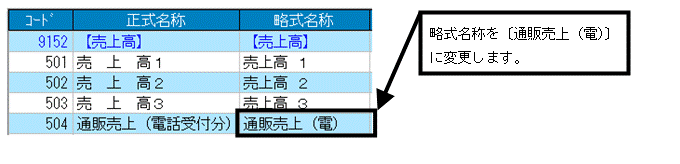
(イ)[Enter]を押下し、次の行に進む際に、正式名称と異なる略式名称に修正した場合は、以下のようなメッセージが表示されます。
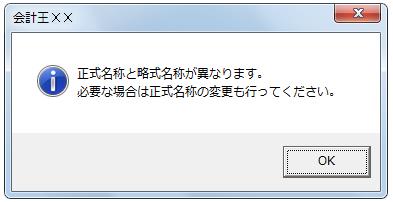
(ウ)[OK]をクリックすることで、正式名称と略式名称が任意の名称で登録されます。
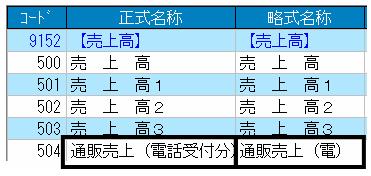
※また、画面右上の[詳細表示]チェックボックスをONにすると、貸借区分、借方・貸方税区分、事業分類(消費税簡易課税を選択されている場合に収入科目のみ設定可能)、科目性格の設定が可能です。必要に応じて変更してください。

2.事業分類について
消費税の簡易課税を選択している場合、【事業分類】を変更することが可能です。
例:〔500:売上高〕の事業分類を、「第二種事業」から「第四種事業」に変更する場合
(ア)〔500:売上高〕の事業分類をクリックします。
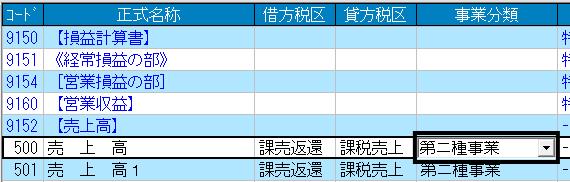
(イ)事業分類を「第四種事業」に変更します。
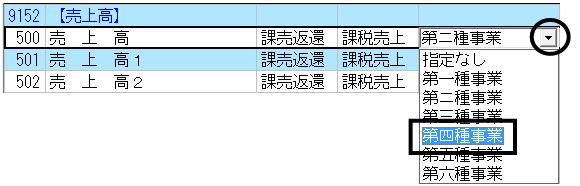
※事業分類の設定を行うことにより、〔500:売上高〕科目を使用した課税取引に関しましては、「消費税申告王」→「消費税申告書作成」画面で、指定された事業分類(例では「第四種事業」)に初期値表示されます。
